Sie können ein UML-Zustandsautomatendiagramm erstellen, um das Verhalten eines Teils eines entworfenen Systems zu veranschaulichen.
Wie ein Objekt auf ein Ereignis reagiert, hängt vom Zustand ab, in dem sich das Objekt befindet. Ein Zustandsautomatendiagramm beschreibt die Reaktion eines Objekts auf externe Reize. Bei dem Objekt kann es sich um ein Computerprogramm, ein Gerät oder einen Prozess handeln.
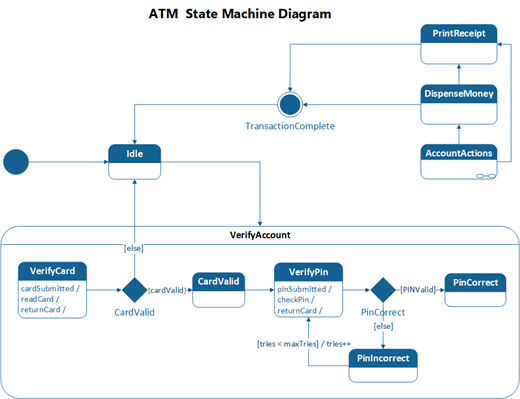
Öffnen Sie zunächst das Uml-Zustandsautomat-Diagramm , das mit einer Schablone des Zustandscomputers enthalten ist, die Shapes enthält, die dem UML 2.5- oder 2.0-Standard entsprechen, abhängig von Ihrer Version von Visio.
-
Starten Sie Visio. Oder, wenn Sie bereits eine Datei geöffnet haben, klicken Sie auf Datei > Neu.
-
Geben Sie im Feld Suchen den Namen UML state machine (UML-Zustandsautomat) ein.
-
Wählen Sie das Diagramm UML State Machine (UML-Zustandsautomat ) aus.
-
Wählen Sie im Dialogfeld entweder Metrikeinheiten oder US-Einheiten aus.
-
Wählen Sie Erstellen aus.
-
Das Diagramm wird geöffnet. Daraufhin sollte neben dem Diagramm das Fenster Shapes angezeigt werden. Wenn sie nicht angezeigt wird, wechseln Sie zu Ansicht > Aufgabenbereiche , und stellen Sie sicher, dass Shapes ausgewählt ist. Wenn sie immer noch nicht angezeigt wird, klicken Sie auf der linken Seite auf die Schaltfläche Fenster "Shapes erweitern ".
-
Stellen Sie auf der Registerkarte Ansicht sicher, dass das Kontrollkästchen neben Verbindungspunkte aktiviert ist. Dadurch werden Verbindungspunkte angezeigt, wenn Sie mit dem Verbinden von Shapes beginnen.
-
Ziehen Sie jetzt die Shapes, die Sie in Ihr Diagramm einbeziehen möchten, aus dem Fenster Shapes auf das Zeichenblatt. Wenn Sie die Textbezeichnungen umbenennen möchten, doppelklicken Sie auf die Bezeichnungen.
Hinweis: Das Erstellen und Bearbeiten von UML-Diagrammen auf Visio für das Web erfordert eine Visio Plan 1- oder Visio Plan 2-Lizenz, die separat von Microsoft 365 erworben wird. Wenden Sie sich an Ihren Microsoft 365-Administrator, um weitere Informationen zu erfahren. Wenn Ihr Administrator den "Self-Service-Kauf" aktiviert hat, können Sie selbst eine Lizenz für Visio erwerben. Weitere Informationen finden Sie unter Häufig gestellte Fragen zum Self-Service-Kauf.
-
Öffnen Sie Visio für das Web.
-
Wählen Sie in der oberen rechten Ecke der Seite Weitere Vorlagen aus.
-
Scrollen Sie im Katalog nach unten zur Zeile UML State Machine .
Das erste Element in der Zeile stellt eine leere Vorlage plus die Begleitschablone dar. Die anderen Elemente in der Zeile sind Beispieldiagramme, die bereits einige Shapes gezeichnet haben, um Ihnen den schnellen Einstieg zu erleichtern.
-
Klicken Sie auf ein beliebiges Element, um die größere Vorschau anzuzeigen.
-
Wenn Sie das diagramm gefunden haben, das Sie verwenden möchten, klicken Sie auf die Schaltfläche Erstellen .
Das neue Diagramm mit der zugehörigen Schablone wird in Ihrem Browser geöffnet. Sie können mit dem Hinzufügen von Shapes zu Ihrem Diagramm beginnen.










